Heim >häufiges Problem >So stellen Sie die Funktion „Bitte nicht stören' ein und erlauben Sie bestimmten Kontakten, auf dem iPhone anzurufen
So stellen Sie die Funktion „Bitte nicht stören' ein und erlauben Sie bestimmten Kontakten, auf dem iPhone anzurufen
- 王林nach vorne
- 2023-04-13 09:07:085453Durchsuche
Manchmal möchten Sie vielleicht eine Weile entspannen, ohne durch unerwünschte Benachrichtigungen anderer Personen auf Ihrem iPhone abgelenkt oder gestört zu werden. Dann wenden Sie den „Bitte nicht stören“-Modus auf Ihrem iPhone an. Nicht wahr?
Was wäre, wenn Sie möchten, dass Ihre Liebsten oder sehr wichtigen Arbeitskollegen Sie nur dann anrufen, wenn sich Ihr iPhone im „Bitte nicht stören“-Modus befindet? Ja, das ist möglich. Sie fragen sich vielleicht, wie Sie dies erreichen können.
Nun, wir haben dieses Thema recherchiert und im folgenden Artikel einige Informationen dazu zusammengestellt, wie Sie mit „Bitte nicht stören“ bestimmten Kontakten erlauben können, Sie anzurufen, wenn sich Ihr iPhone im Lautlos- oder „Nicht stören“-Modus befindet, mit Schritt-für-Schritt-Anleitungen.
Methode 1: Fokuseinstellungen „Nicht stören“
Schritt 1: Dazu müssen Sie die Telefon-App auf Ihrem iPhone öffnen, indem Sie auf dem Startbildschirm auf das Telefonsymbol tippen.
Schritt 2: Klicken Sie nun auf die Option „Favoriten“Clips im unteren Bereich des Telefon-App-Fensters, wie unten gezeigt.
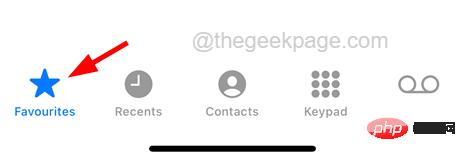
Schritt 3: Wenn die Favoritenseite erscheint, klicken Sie auf das Pluszeichen-Symbol (+) in der oberen linken Ecke der Favoritenseite.
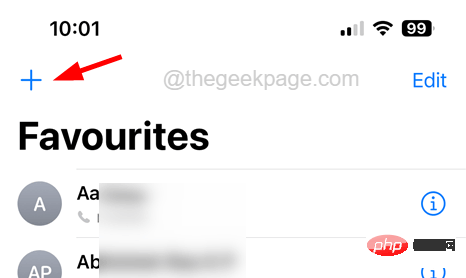
Schritt 4: Dadurch wird die Seite „Kontakte“ auf Ihrem Bildschirm angezeigt.
Schritt 5: Wählen Sie „Kontakt“ aus, indem Sie in der Liste darauf klicken.
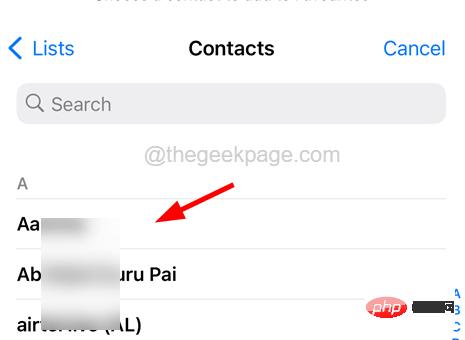 Schritt 6: Jetzt sehen Sie ein Kontextmenü auf Ihrem Bildschirm, mit dem Sie eine
Schritt 6: Jetzt sehen Sie ein Kontextmenü auf Ihrem Bildschirm, mit dem Sie eine
Anruf oder einen Videoanruf von diesem Kontakt hinzufügen können.
 Schritt 7: Klicken Sie auf eine beliebige Option und diese wird Ihrer Favoritenliste hinzugefügt.
Schritt 7: Klicken Sie auf eine beliebige Option und diese wird Ihrer Favoritenliste hinzugefügt.
Schritt 8: Schließen Sie nach dem Hinzufügen zur Favoritenliste die Telefon-App auf Ihrem iPhone.
Schritt 9: Gehen Sie nun zur
„Einstellungen“-App auf Ihrem iPhone und tippen Sie in der Menüliste „Einstellungen“ auf die Option „Fokus“.
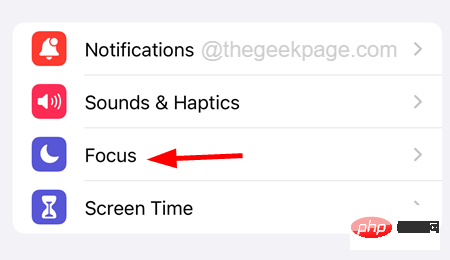 Schritt 10: Wählen Sie die Option
Schritt 10: Wählen Sie die Option
auf der Fokusseite aus, wie im Screenshot unten gezeigt.
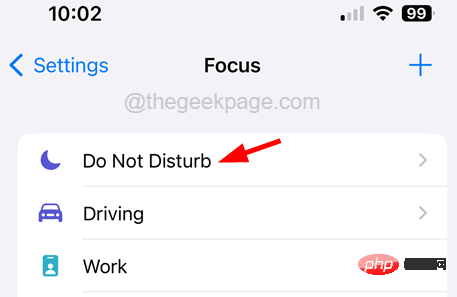 Schritt 11: Nachdem die Seite „Bitte nicht stören“ angezeigt wird, klicken Sie auf die Option „Personen“ (siehe Abbildung).
Schritt 11: Nachdem die Seite „Bitte nicht stören“ angezeigt wird, klicken Sie auf die Option „Personen“ (siehe Abbildung).
Schritt 12: Jetzt sehen Sie im Abschnitt „Telefon“ die Option
Anrufe zulassen von 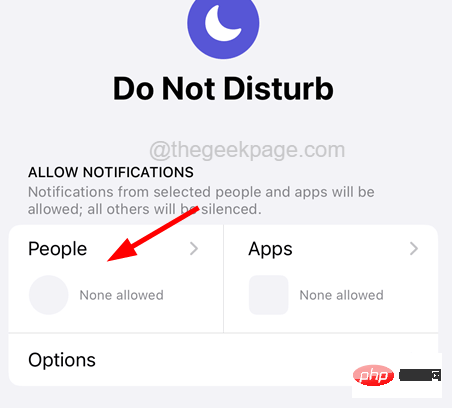 .
.
HINWEIS – Wenn Sie diese Option nicht finden können, stellen Sie sicher, dass die Option
„Benachrichtigungen zulassen von“oben auf der Seite ausgewählt ist, wie unten gezeigt.
Schritt 13: Bitte klicken Sie darauf, wie im Bild unten gezeigt.
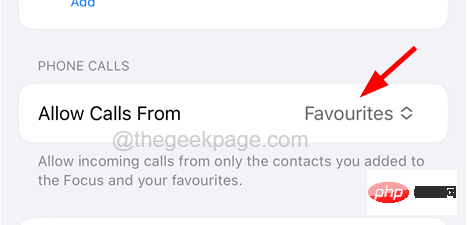 Schritt 15: Wählen Sie die Option „
Schritt 15: Wählen Sie die Option „
“ aus der Liste aus, wie unten gezeigt.
Schritt 16: Wenn Sie nur bestimmte Personen hinzufügen möchten, ohne sie zu Ihren Favoriten hinzuzufügen, klicken Sie einfach auf die Option
A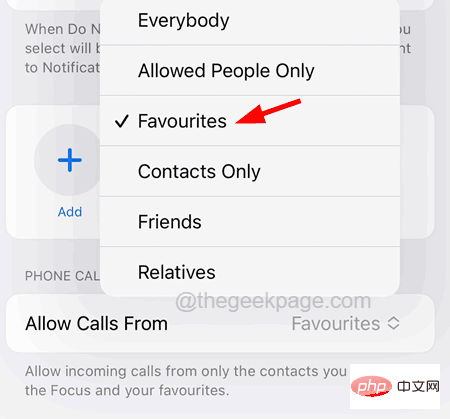
(+) auf der Benachrichtigungsseite, wie unten gezeigt.
Schritt 17: Daraufhin wird eine Kontaktliste angezeigt. Sie können alle gewünschten Kontakte auswählen und oben rechts auf „Fertig“ klicken, wie im Bild gezeigt.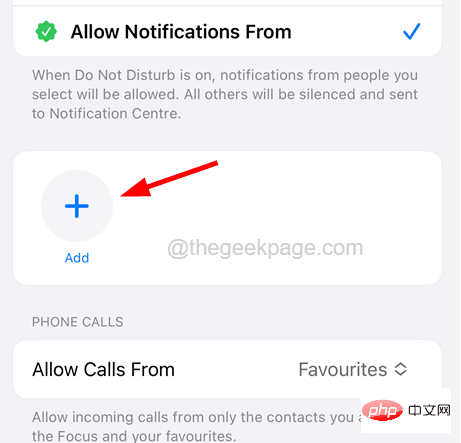
Dadurch wird sichergestellt, dass Sie über Benachrichtigungen benachrichtigt werden, die Sie von diesen Kontakten in Ihrer Favoritenliste oder von manuell hinzugefügten Personen erhalten, wenn sich Ihr iPhone im „Bitte nicht stören“-Modus befindet.
Methode 2: Aktivieren Sie die Notfall-Bypass-Einstellungen für einzelne Kontakte.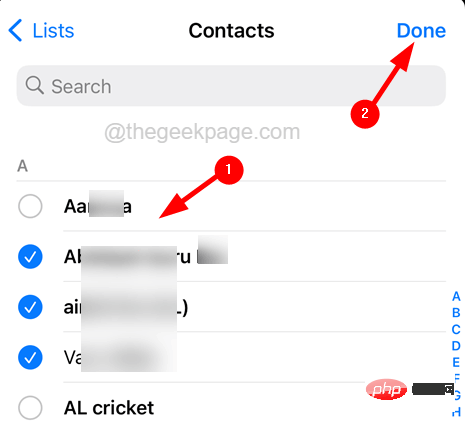 Schritt 1: Zuerst müssen Sie die App „Kontakte“ auf Ihrem iPhone öffnen.
Schritt 1: Zuerst müssen Sie die App „Kontakte“ auf Ihrem iPhone öffnen.
Schritt 2: Nachdem Sie die Kontakte-App geöffnet haben, suchen und öffnen Sie den
Kontakt, für den Sie alle Anrufe und Nachrichten umgehen möchten, auch im Modus „Nicht stören“.
Schritt 3: Nachdem Sie den Kontakt geöffnet haben, tippen Sie auf die Option „Bearbeiten“ in der oberen rechten Ecke, wie im Screenshot unten gezeigt.
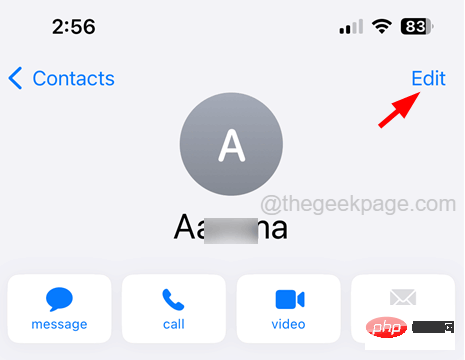
Schritt 4: Scrollen Sie zur Bearbeitungsseite des Kontakts und tippen Sie auf die Option „Klingeln“ Ton, wie unten gezeigt.
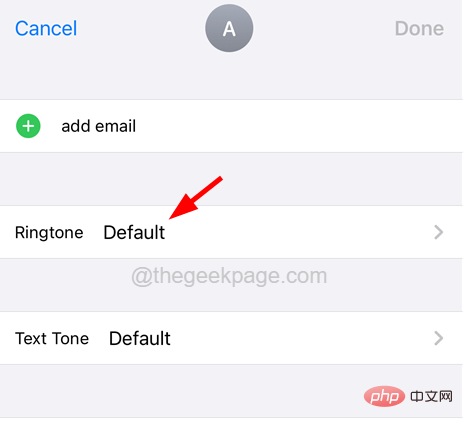
Schritt 5: Jetzt aktivieren Notfall-Bypass klicken Sie auf die Option Kippschalter , wie im Bild gezeigt.
Schritt 6: Klicken Sie dann oben rechts auf Fertig.
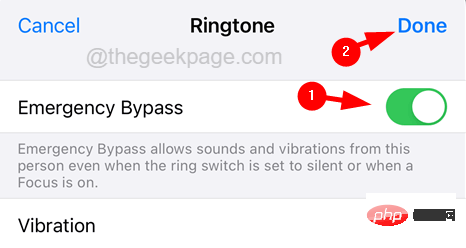
Schritt 7: Wenn Sie fertig sind, machen Sie dasselbe für die Option Textton.
Schritt 8: Machen Sie nun dasselbe für alle Kontakte, für die Sie den „Bitte nicht stören“- oder Stummschaltungsmodus umgehen möchten.
Das obige ist der detaillierte Inhalt vonSo stellen Sie die Funktion „Bitte nicht stören' ein und erlauben Sie bestimmten Kontakten, auf dem iPhone anzurufen. Für weitere Informationen folgen Sie bitte anderen verwandten Artikeln auf der PHP chinesischen Website!

